国旅手游网提供好玩的手机游戏和手机必备软件下载,每天推荐精品安卓手游和最新应用软件app,并整理了热门游戏攻略、软件教程、资讯等内容。欢迎收藏
网友苏苒提问:360安全浏览器如何设置工具栏里显示插件名称
360安全浏览器这个软件相信大家并不陌生,它有很多功能,那么大家知道使用360安全浏览器设置工具栏里显示插件的方法吗?下面小编就来给大家讲解360安全浏览器设置工具栏里显示插件的方法。
1、启动360安全浏览器,点击选择程序界面右上菜的功能区里的【工具】选项。(如图所示)

2、在【工具】菜单下,点击选择【选项】。(如图所示)
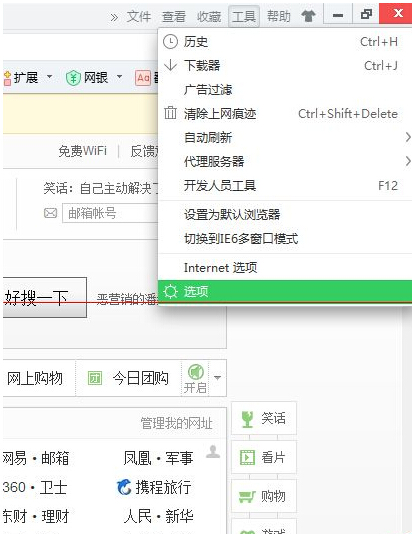
3、在【选项】界面下,点击 选择【界面设置】--【工具栏】--勾选【显示插件栏】选项完成设置。(如图所示)
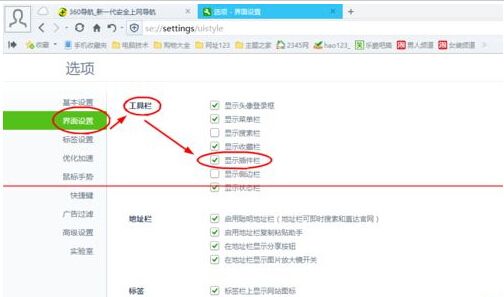
关于《360安全浏览器如何设置工具栏里显示插件?》相关问题的解答知否小编就为大家介绍到这里了。如需了解其他软件使用问题,请持续关注国旅手游网软件教程栏目。
版权声明:本文内容由互联网用户自发贡献,该文观点仅代表作者本人。本站仅提供信息存储空间服务,不拥有所有权,不承担相关法律责任。如果发现本站有涉嫌抄袭侵权/违法违规的内容,欢迎发送邮件至【1047436850@qq.com】举报,并提供相关证据及涉嫌侵权链接,一经查实,本站将在14个工作日内删除涉嫌侵权内容。
本文标题:【360安全浏览器如何设置工具栏里显示插件图标[360安全浏览器如何设置工具栏里显示插件]】
本文链接:http://www.citshb.com/class214442.html
